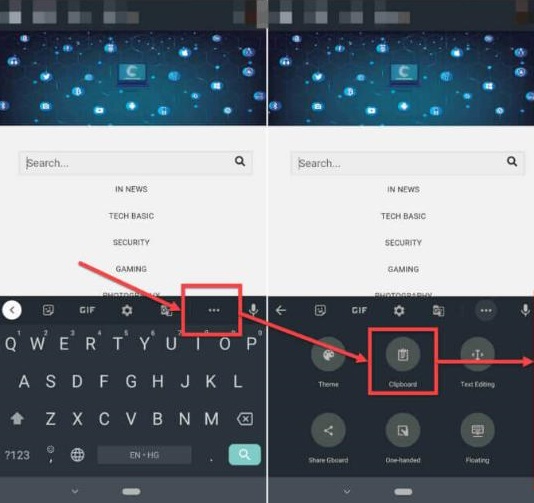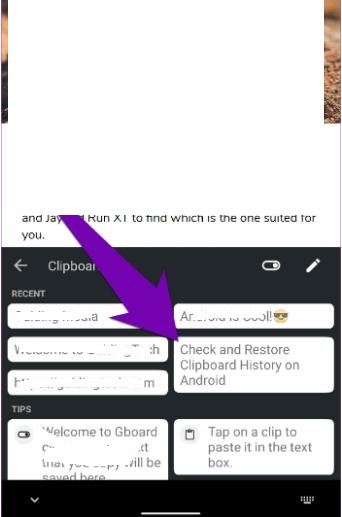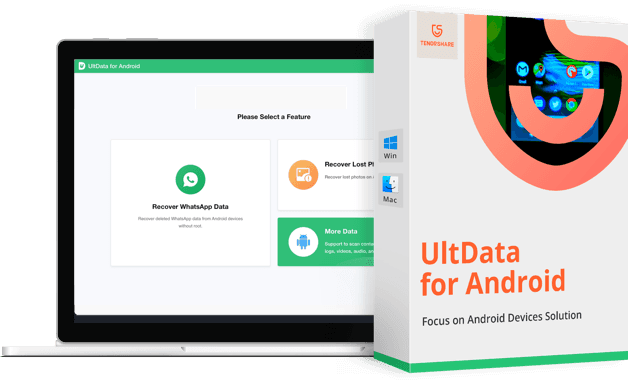Wie stellt man einen gelöschten Samsung Android Zwischenablage Verlauf wieder her?
Brauche bitte dringend Hilfe. Gibt es eine Möglichkeit den Zwischenablage Verlauf wiederherzustellen? Ich habe mein Passwort kopiert, aber danach habe ich ein paar andere Dinge kopiert und jetzt ist mein Passwort weg. Bitte um Hilfe. Ich habe ein S8 mit Android 7.0
Für die meisten Nutzer von Android-Geräten ist das Wiederherstellen der Android Zwischenablage etwas sehr Kompliziertes. Einige glauben sogar, dass es unmöglich ist. Wenn es allerdings um Probleme mit der Wiederherstellung des Verlaufs der Zwischenablage auf Samsung geht, müssen Sie die richtigen Schritte verstehen.
Es ist allerdings nicht nötig, sich darüber den Kopf zu zerbrechen, wie viel hier getan werden kann. Denn Sie sind am richtigen Ort, wo alles über den Verlauf der Android Zwischenablage auf Ihrem Samsung-Gerät im Detail erklärt wird. Finden Sie im Folgenden mehr darüber heraus, wie dieser Vorgang abläuft.
- Teil 1: Sicherheitstipps zur Benutzung der Zwischenablage
- Teil 2: Wie kann man auf Samsung den gelöschten Verlauf der Zwischenablage wiederherstellen?
- Teil 3: Häufig gestellte Fragen zur Android Zwischenablage
Teil 1: Sicherheitstipps zur Benutzung der Zwischenablage
Eine Android Zwischenablage ist ein tolles Werkzeug Ihres Gerätes. Sie müssen sich allerdings darüber im Klaren sein, dass die Daten sehr leicht verloren oder beschädigt werden können. Um zu vermeiden, darüber nachzudenken, wie man den Verlauf der Zwischenablage wiederherstellen kann, ist es unerlässlich, einige Sicherheitstipps anzuwenden.
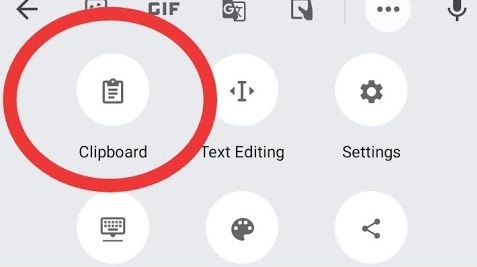
- Sensible Daten schützen
Sensible Daten könnten Ihre Kreditkarteninformationen, Telefonnummer, Kontonummer, Passwörter, Nutzernamen und andere wichtige Informationen sein. - Sensible Daten löschen
Es ist möglich, sensible und wichtige Informationen in Ihrer Zwischenablage zu sichern. Allerdings ist es das Beste, alles zu löschen, wenn Sie fertig sind. - Die besten Zwischenablage-Apps nutzen
Versuchen Sie sich immer die Bewertungen anderer Nutzer anzusehen. Dies gibt Ihnen eine Vorstellung von den Funktionen. Hier sind einige Tipps, die Sie sich merken sollten: - Halten Sie sich von Zwischenablage-Apps fern, die keine regelmäßigen Updates erhalten
- Vermeiden Sie Zwischenablage-Apps, die Sie nicht verstehen
- Hüten Sie sich vor Apps, die zu viele negative Bewertungen von Nutzern haben
Teil 2: Wie kann man auf Samsung den gelöschten Verlauf der Zwischenablage wiederherstellen?
Haben Sie Probleme dabei, den Verlauf der Zwischenablage auf Ihrem Samsung-Gerät wiederherzustellen? Dieser Abschnitt erklärt Ihnen, wie Sie Daten wiederherstellen, die Sie aus Ihrer Zwischenablage gelöscht haben.
- Methode 1: Mit Google Keyboard
- Methode 2: Mit Tenorshare UltData for Android
- Methode 3: Mit Tastaturen von Drittanbietern
Methode 1: Mit Google Keyboard
Dies ist ein sehr effektiver Weg, um den Android Zwischenablage Verlauf wiederherzustellen. Google Keyboard ist eine App, die offiziell zu Google gehört. Dies macht sie sehr sicher und verlässlich für Personen, die nach einer Möglichkeit suchen, den Android Zwischenablage Verlauf wiederherzustellen. Befolgen Sie diese Schritte, um es zu tun.
Das Bild unten hilft Ihnen dabei, Gboard zu starten. So geht’s: Klicken Sie auf die 3 horizontalen Punkte und dann auf Zwischenablage.
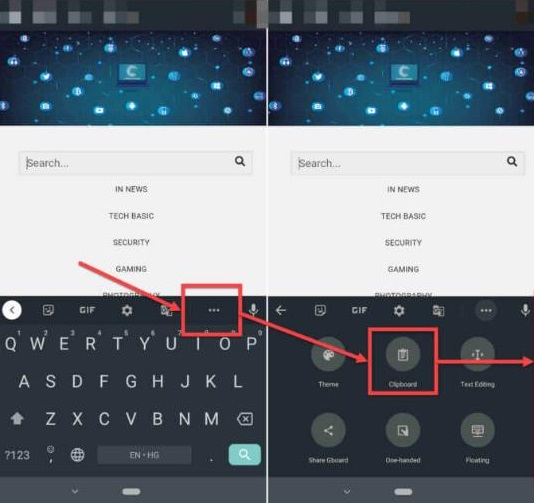
Um einen beliebigen Text wiederherzustellen, tippen Sie darauf. Klicken Sie einfach auf die Option „Check and Restore Clipboard History on Android“.
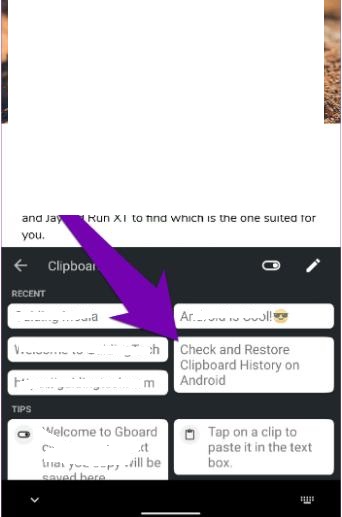
Methode 2: Mit Tenorshare UltData for Android
Es stimmt, dass das zuvor erwähnte Gboard effektiv ist. Manchmal stößt es allerdings an seine Grenzen. Es gibt Personen, die sich in der Vergangenheit darüber beklagt haben, bestimmte verlorene Dateien nicht wiederherstellen zu können. Dies kann sehr frustrierend sein, besonders, wenn die Informationen nützlich sind. Dies ist der Grund, weshalb Sie eine garantierte Methode brauchen, um den Android Zwischenablage Verlauf wiederherzustellen.
Wenn es um Datenrettung in verschiedensten Szenarien geht, ist dies die beste Software – Tenorshare UltData for Android. Dazu gehören versehentliches Löschen, Virenbefall, Systemausfall oder sogar ein gestohlenes/verlorenes Gerät. Zudem lässt sich damit ganz einfach der Verlauf der Zwischenablage wiederherstellen. Sie glauben noch immer nicht, was dieses Tool alles zu bieten hat? Sehen Sie sich die unten beschriebenen Schritte an, um verlorene Daten von Ihrem Samsung Android wiederherzustellen.
Nachdem Sie UltData for Android gestartet haben, sehen Sie eine Oberfläche, die wie unten gezeigt aussieht.

Wählen Sie die Option „Recover Lost Data“. Vergewissern Sie sich danach, dass USB Debugging aktiviert ist.
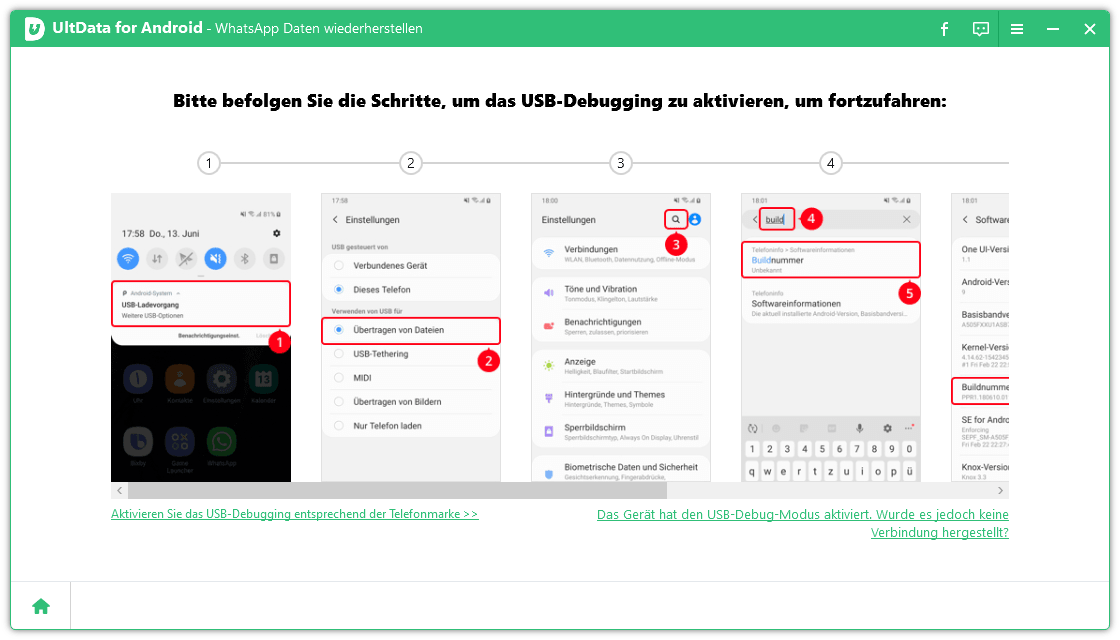
-
Die Connector-App muss auf Ihrem Gerät installiert sein. Dies hilft UltData for Android dabei, Informationen von solchen Geräten zu erhalten. Es ist wie eine Erlaubnis für den Zugriff auf Nachrichten, Kontakte, Dokumente und mehr. Klicken Sie einfach auf den „Allow“-Button, nachdem die App erfolgreich installiert wurde, um den Scanvorgang zu starten.
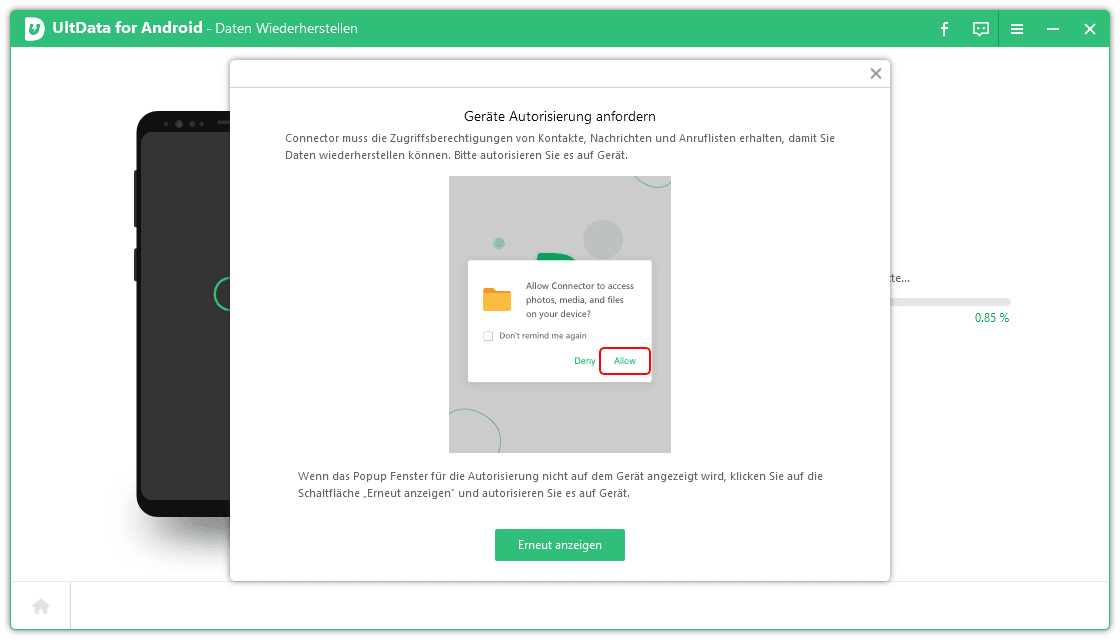
Sobald der Scanvorgang abgeschlossen ist, werden all Ihre Dateien angezeigt. Dies können Fotos, Videos, Musik, Dokumente, Kontakte, Nachrichten und andere sein.
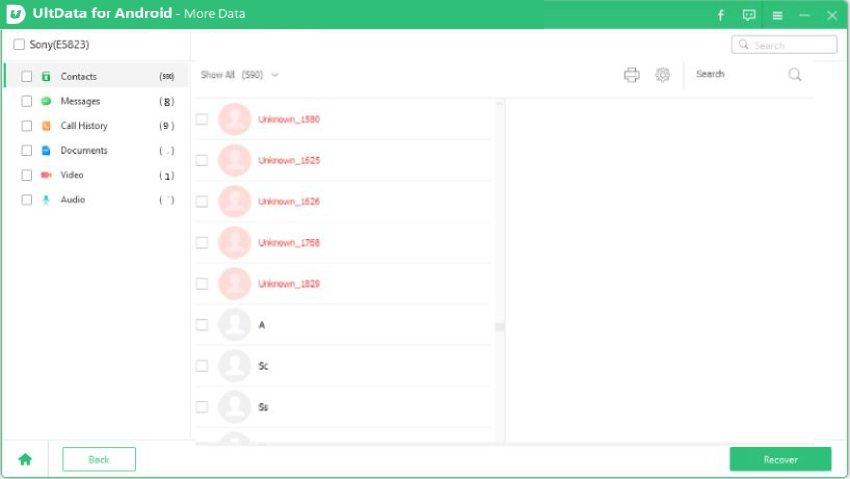
- Wählen Sie einfach die Dateien aus, die Sie wiederherstellen möchten und klicken Sie auf Recover.
Methode 3: Mit Tastaturen von Drittanbietern
Das Problem, den Android Zwischenablage Verlauf wiederherzustellen, kann durch kostenlose Apps gelöst werden. Sie benötigen nur eine, die getestet wurde und nachweislich dabei hilft, solche Daten zu retten. Seien Sie sehr vorsichtig, wenn Sie versuchen, eine App von Drittanbietern herunterzuladen und zu installieren, denn viele sind nicht gut genug. Die besten, die wir bisher gesehen haben, sind Clipboard Pro, Clipboard Manager, Clipto und CopyBox.
Bitte beachten Sie, dass diese Apps ihre Grenzen haben. Zum Beispiel lassen sich damit nur Zwischenablageverläufe wiederherstellen, die vor Kurzem verloren wurden. Es ist wichtig, dies zu beachten, wenn Sie eine der Apps benutzen.
Teil 3: Häufig gestellte Fragen zur Android Zwischenablage
Dieser Abschnitt hebt die häufigsten Fragen über die Zwischenablage und Android-Handys hervor und beantwortet diese. Lesen Sie sie unten.
1. Wo werden die Zwischenablage-Daten auf Android gespeichert?
Die Zwischenablage-Daten werden meist im RAM Ihres Android-Gerätes gespeichert. Es gibt Android-Handys, auf denen auf solche Daten allerdings kaum zugegriffen werden kann. Bei Samsung Android ist dies jedoch möglich. Hier findet sich der Verlauf im Verzeichnis „/data/Zwischenablage“.
2. Wie lange kann ich Daten in der Zwischenablage speichern?
Es gibt keine eindeutige Antwort auf diese Frage, da dies variiert. Bei manchen Systemen kann die Zwischenablage Daten speichern, solange sie nicht ausgeschaltet wird. Wenn Sie nichts anderes kopieren, können die Daten sehr lange gespeichert bleiben. Manchmal entdeckt man sogar nach einem Neustart, dass die Inhalte noch gespeichert sind. Es kommt auf die Zwischenablage-Software und das verwendete Gerät an.
3. Wie löscht man die Zwischenablage auf Android?
Dies geht mit 3 einfachen Schritten. Diese sind:
- Rufen Sie Ihre virtuelle Tastatur auf
- Tippen Sie auf das Klemmbrett-Symbol
- Drücken und halten Sie das Objekt, das Sie gespeichert haben. Nun wählen Sie die Löschen-Option.
Fazit
Es lässt sich nicht leugnen, dass die Frage „Wie stelle ich Objekte aus der Zwischenablage wieder her?“ nach dem Lesen der oben beschriebenen Details nicht mehr gestellt werden muss. Das liegt daran, dass wir verschiedene Methoden aufgezeigt haben, um diese Herausforderung problemlos zu meistern.
- Mehrere Daten auf Android wiederherstellen.
- Optional Vorschau aller gewünschten Daten vor der Wiederherstellung.
- Einfach, schnell und sicher zu bedienen.

Tenorshare UltData for Android
Beste Android-Datenwiederherstellungssoftware
Höchste Datenwiederherstellungsrate